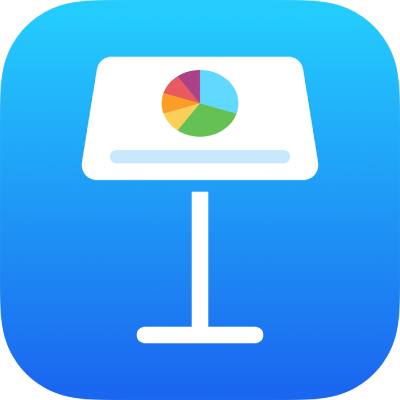
Reproducirajte prezentaciju na zasebnom zaslonu u aplikaciji Keynote na iPadu
Da biste prikazali svoju prezentaciju na zasebnom zaslonu, spojite svoj uređaj na vanjski zaslon, projektor ili Apple TV s aplikacijom AirPlay. Prezentacija se reproducira na spojenom zaslonu, a na vašem se uređaju prikazuje zaslon prezentera. Možete podesiti zaslon prezentera da prikazuje bilješke prezentera, brojač ili pregled sljedećeg slajda.
Prezentiranje na zasebnom zaslonu
Spojite vanjski zaslon na uređaj putem AirPlaya ili videoadaptera.
Ako koristite Apple TV, isključite zrcaljenje.
U navigatoru slajdova, dodirnite za odabir slajda s kojim želite početi i zatim dodirnite
 .
.Počinje reprodukcija vaše prezentacije na povezanom zaslonu, a Keynote na vašem uređaju prelazi na prikaz zaslona prezentera.
Zeleno svjetlo pokraj broja slajda na zaslonu prezentera označava da je završila reprodukcija posljednjeg prijelaza ili efekta dodavanja na trenutačnom slajdu i možete dodirnuti slajd kako biste prešli na sljedeće dodavanje ili slajd.
Crveno svjetlo pokraj broja slajda označava da reprodukcija posljednjeg prijelaza ili efekta dodavanja na trenutačnom slajdu nije završila i ne možete prijeći na sljedeće dodavanje ili slajd dok trenutačni prijelaz ili dodavanje ne završi.
Da biste izašli iz zaslona prezentera i zaustavili reprodukciju svoje prezentacije, uštipnite slajd ili dodirnite
 .
.
Podešavanje zaslona prezentera
Možete odabrati koje se stavke prikazuju na zaslonu prezentera i izmijeniti njihov raspored bilo kada tijekom prikazivanja prezentacije i u režimu za uvježbavanje slideshowa.
Učinite jedno od sljedećeg:
Ako je spojen vanjski zaslon: Dodirnite
 pri vrhu zaslona. Počinje reprodukcija vaše prezentacije na povezanom zaslonu, a Keynote na vašem uređaju prelazi na prikaz zaslona prezentera.
pri vrhu zaslona. Počinje reprodukcija vaše prezentacije na povezanom zaslonu, a Keynote na vašem uređaju prelazi na prikaz zaslona prezentera.Ako nije spojen vanjski zaslon: Dodirnite
 pa dodirnite Uvježbaj slideshow. Prikazuje se zaslon prezentera na vašem uređaju.
pa dodirnite Uvježbaj slideshow. Prikazuje se zaslon prezentera na vašem uređaju.
Učinite nešto od sljedećeg:
Promjena rasporeda na zaslonu prezentera: Dodirnite
 , zatim dodirnite opciju za prikaz trenutačnog slajda, sljedećeg slajda, bilješki prezentera ili bilo koje od kombinacija.
, zatim dodirnite opciju za prikaz trenutačnog slajda, sljedećeg slajda, bilješki prezentera ili bilo koje od kombinacija.Promjena izgleda bilješki prezentera: Kad se prikazuju bilješke prezentera, dodirnite
 , zatim dodirnite
, zatim dodirnite  da biste povećali font ili dodirnite
da biste povećali font ili dodirnite  da biste ga smanjili. Uključite Obrni boje za prikaz bijelog teksta na crnoj podlozi ili obrnuto (to ne utječe na druge boje teksta).
da biste ga smanjili. Uključite Obrni boje za prikaz bijelog teksta na crnoj podlozi ili obrnuto (to ne utječe na druge boje teksta).Prebacivanje između sata i brojača: Dodirnite sat ili brojač na vrhu zaslona prezentera. Odbrojavanje započinje nakon prvog dodira ili povlačenja radi listanja prezentacije nakon prikazivanja prvog slajda.
Napomena: Kada se u usporednom rasporedu sljedeći slajd ne pojavljuje odmah, to znači da se na odvija prijelaz između dva slajda ili se pokreću dodaci na trenutnom slajdu. Sljedeći se slajd prikazuje tek kad je prezentacija spremna za nastavak.